华为手机如何录音 详细介绍:手机电话录音操作方法
- 王林转载
- 2024-02-06 17:20:162725浏览
php小编鱼仔为您详细介绍华为手机录音操作方法。无论是为了记录重要电话内容,还是为了方便回顾重要信息,录音功能都是手机中常用的功能之一。华为手机在录音方面也提供了简单易用的操作方式。在本文中,我们将为您介绍华为手机录音的详细操作方法,帮助您轻松掌握录音技巧。无论您是新手还是老手,都能在本文中找到适合您的录音方式。让我们一起来了解吧!
安卓手机上有个功能,一直让苹果手机用户羡慕,就是在打电话的时候,支持通话录音,对于一些重要的通话,我们可以全部记录下来,便于后期处理。


下面我用华为手机一步步给大家演示:
首先打开手机桌面,找到电话图标,点击右上角的“三个点”,选择“设置”进入电话设置。
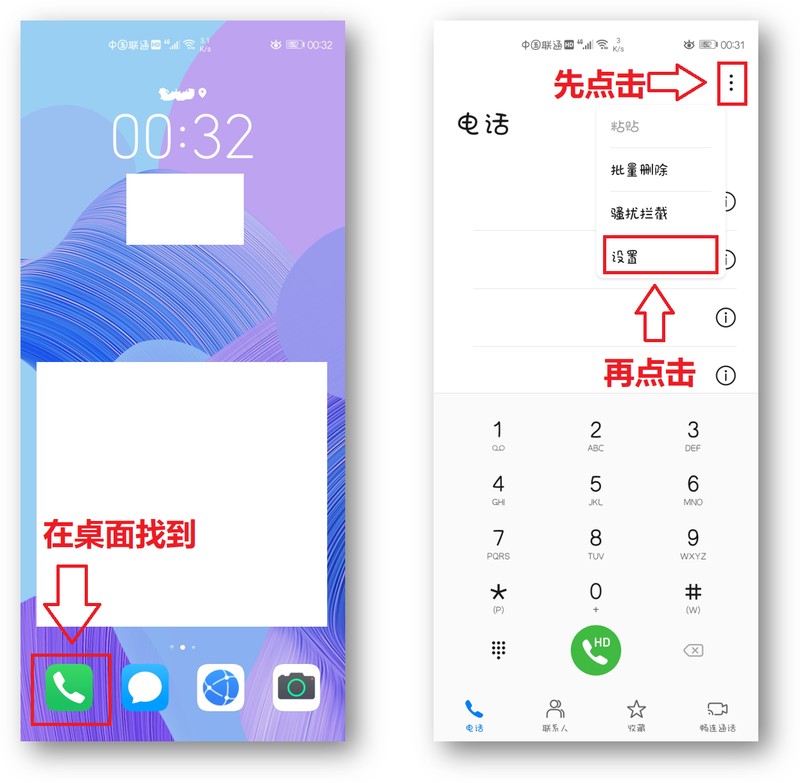
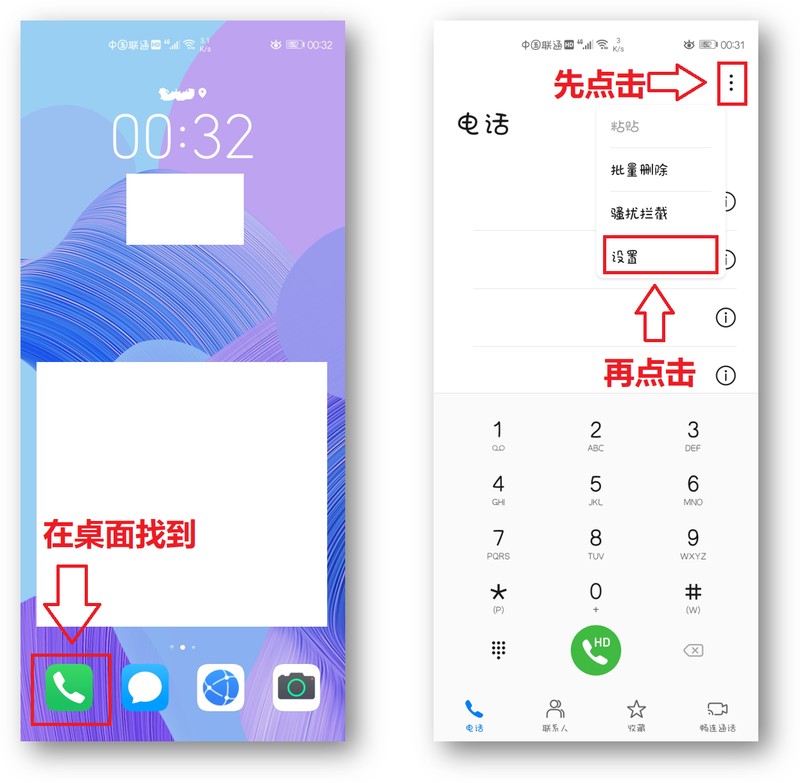
2.随后进入到设置界面,找到「通话自动录音」功能,点击进入后,开启后面的开关按钮,还能设置「自动录音对象」,选择「所有通话」即可。
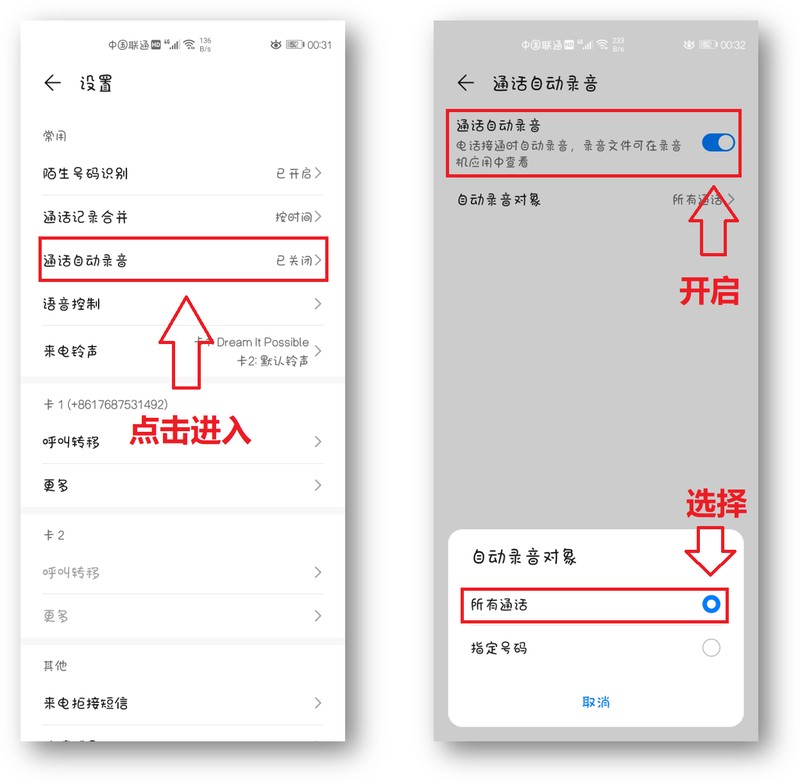
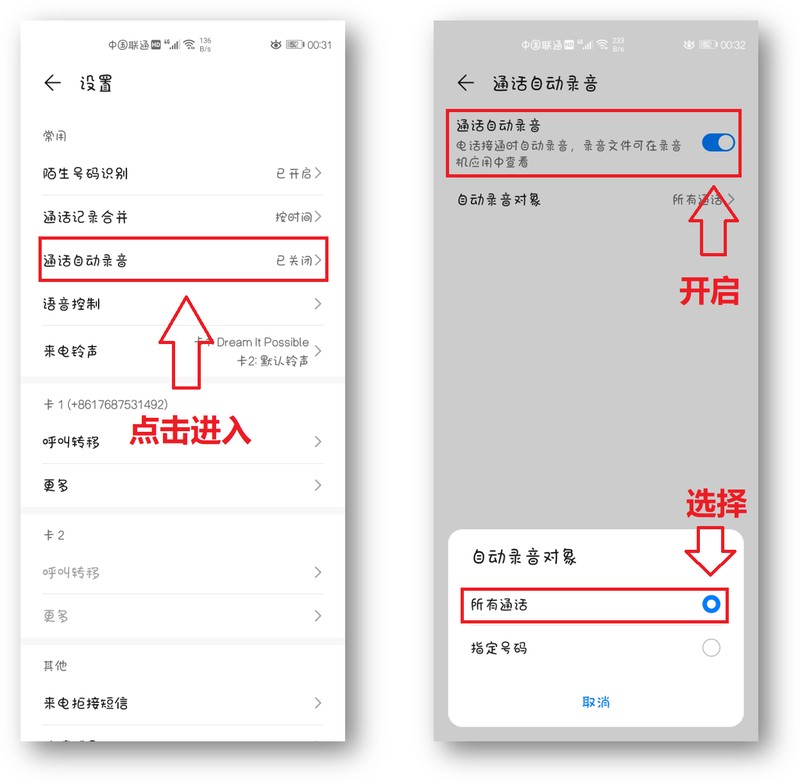
3.这些都设置完成了,以后不管是接听还是拨打电话,一旦接通后便自动开始录音(中途可以手动停止录音),挂断电话后,自动生成录音文件。
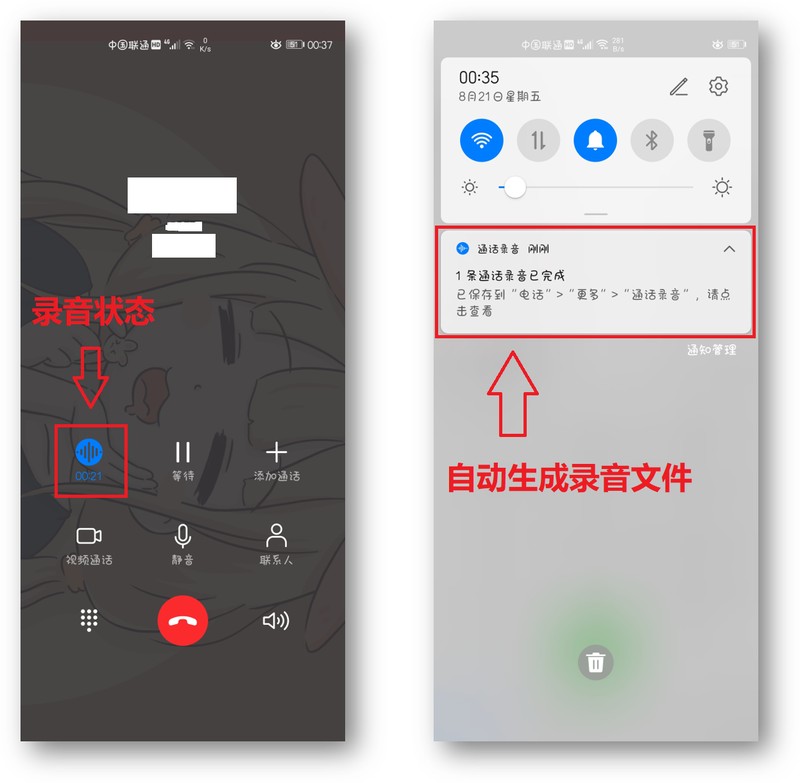
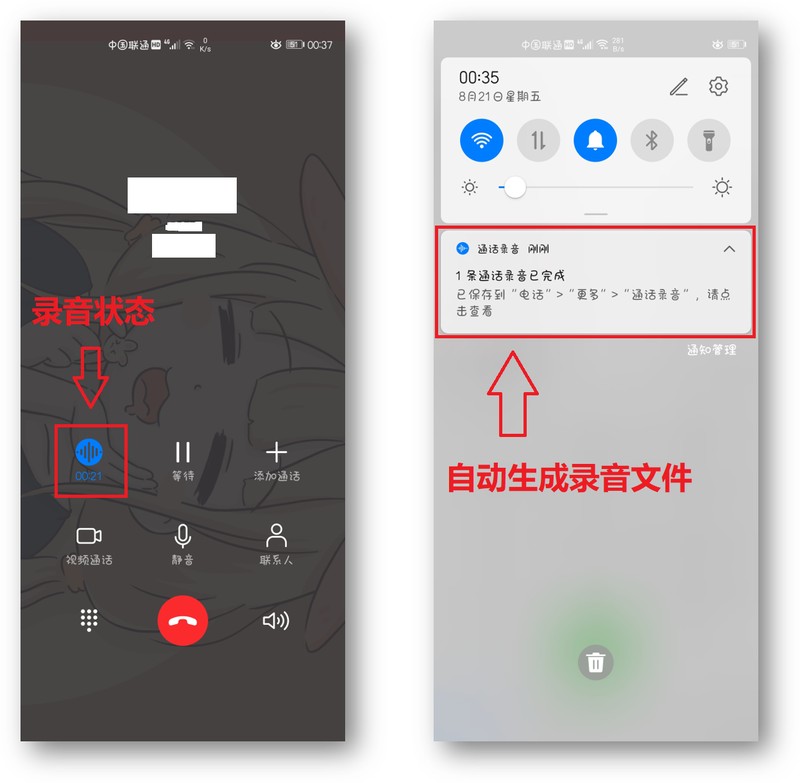
4.如果你找不到录音文件,可以打开手机自带的「录音机」,就能找到通话录音文件,点击播放录音,页面左下角有个「转文本」,可惜不支持转成文字。
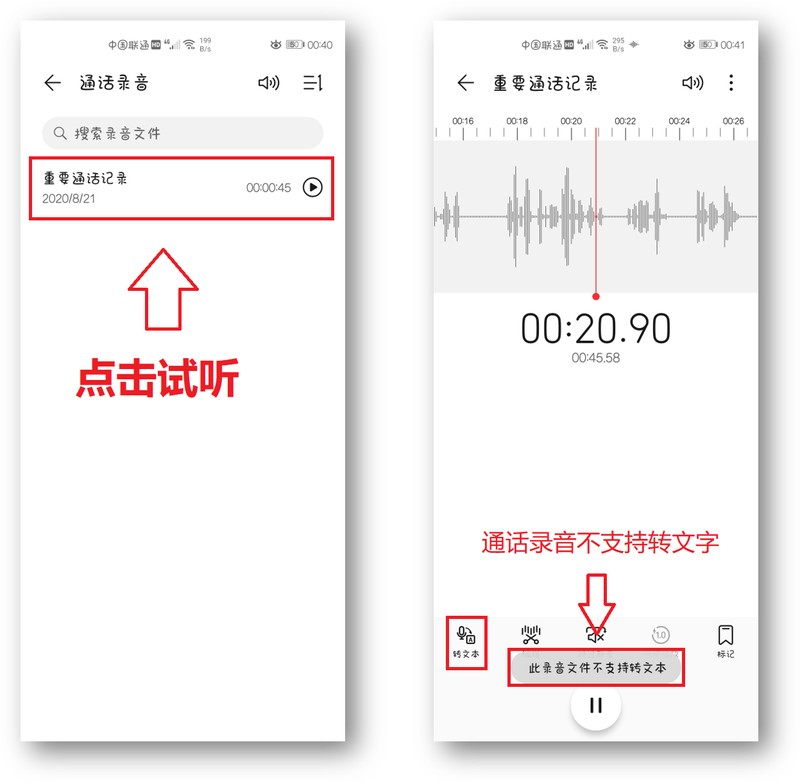
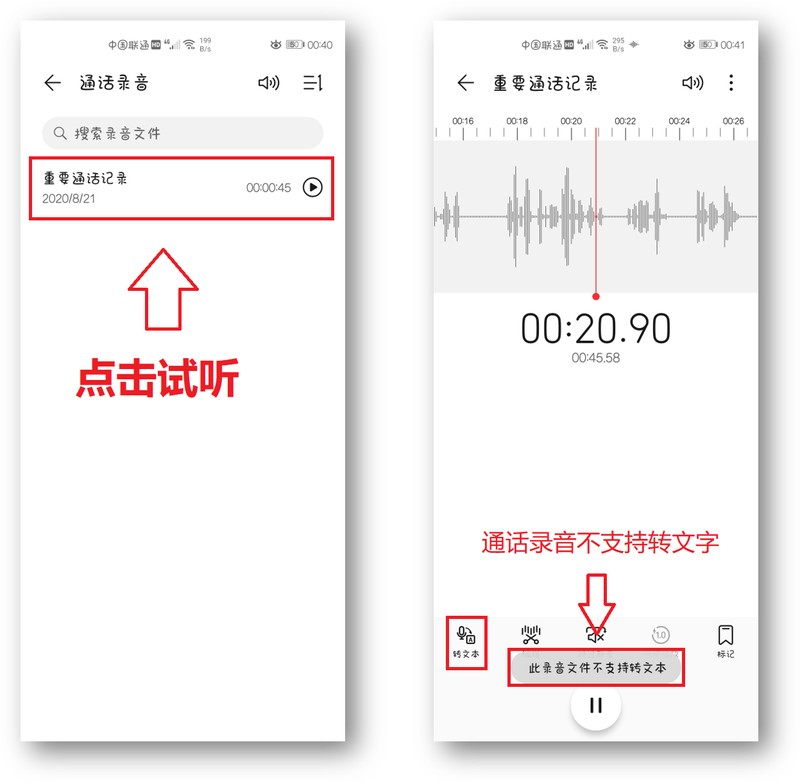
5.不过没关系,我们可以借助「录音转文字助手」,将电话录音转换成文字,打开后在首页选择「导入外部音频」,然后找到电话录音。
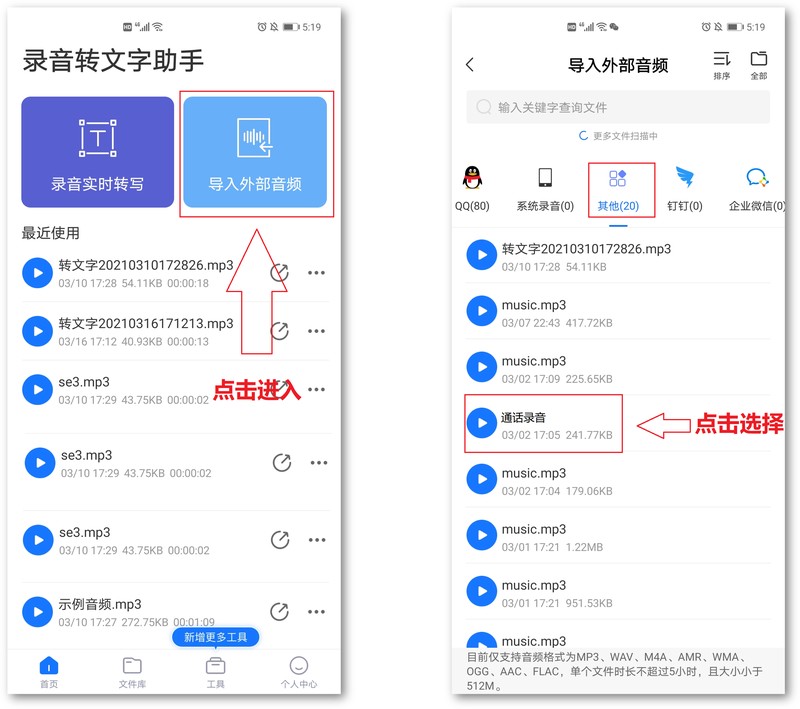
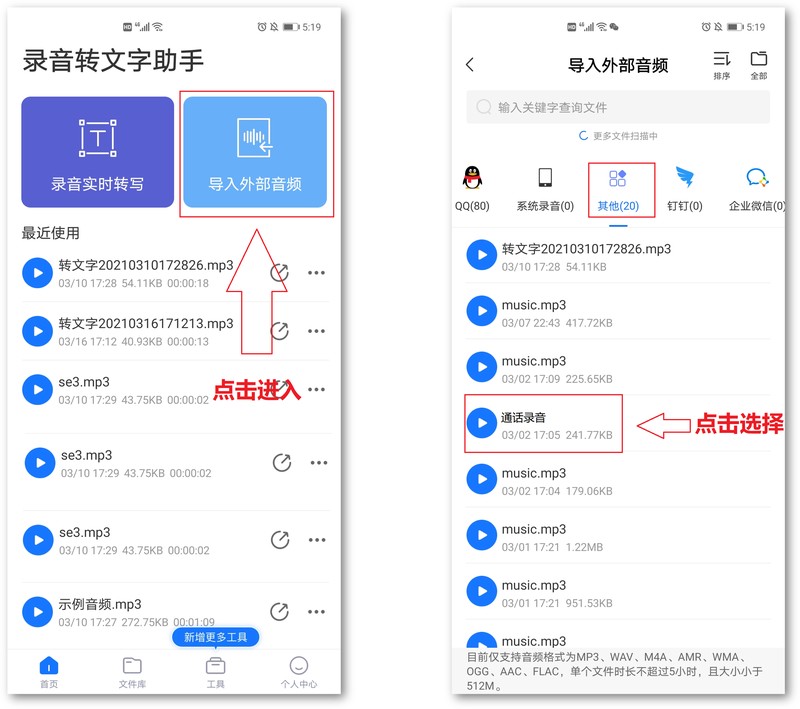
6.直接点击音频文件,就能快速将录音转成文字了,一遍播放一遍检查文本是否通顺,可以翻译成英文,同时还支持裁剪新的音频。
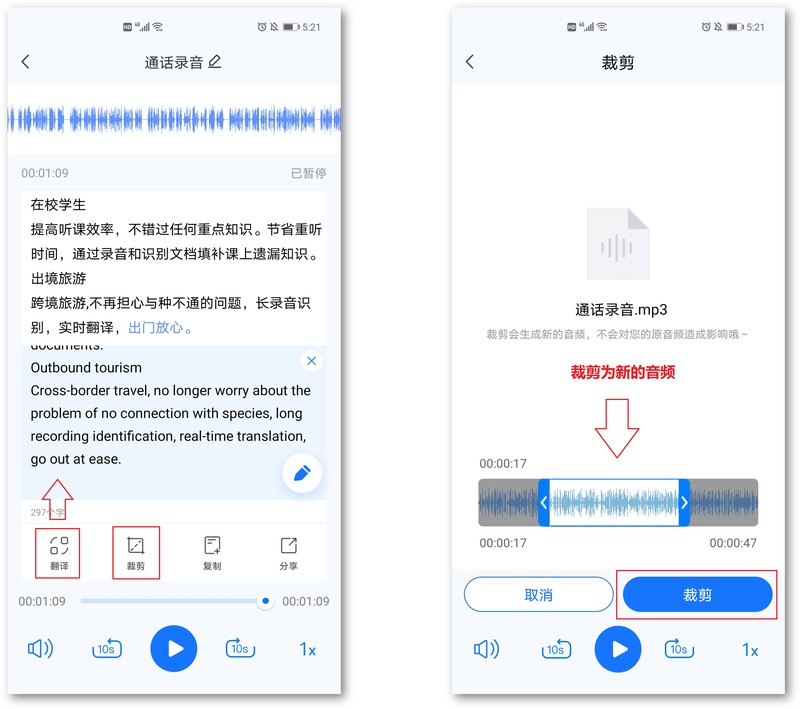
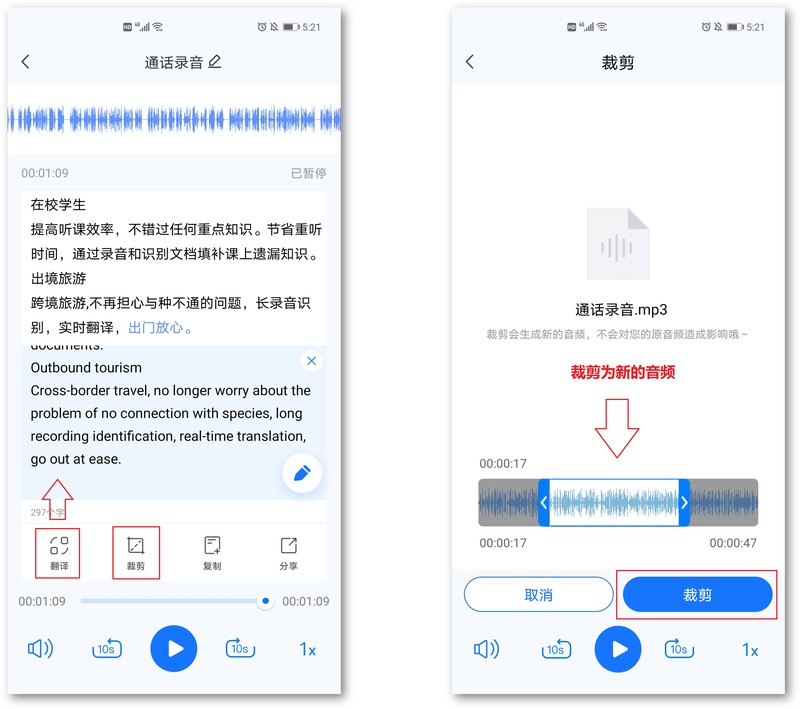
写在后面:
谢谢你看到了这里!如果觉得还不错,可以点赞告诉我,我会继续分享更多实用有趣的玩机技巧。
手机打电话怎么录音?原来方法这么简单,早一点知道就好了。
上面就是文章的所有内容,不管如何,能帮到你我就很开心了,如果你看完了华为手机如何录音「详细介绍:手机电话录音操作方法」这篇文章还是不太懂的话,可以多看几遍哈!
以上是华为手机如何录音 详细介绍:手机电话录音操作方法的详细内容。更多信息请关注PHP中文网其他相关文章!

